当ページでは、作成した「ジョブ(データアップロード)」の編集画面への遷移方法と、編集可能な要素について解説します。
画面遷移と編集可能要素¶
ジョブ(データアップロード)画面への遷移方法¶
「ジョブ(データアップロード)」画面に遷移するには、ジョブ一覧画面から「ジョブ種別:データアップロード」のジョブ名リンクをクリックします。
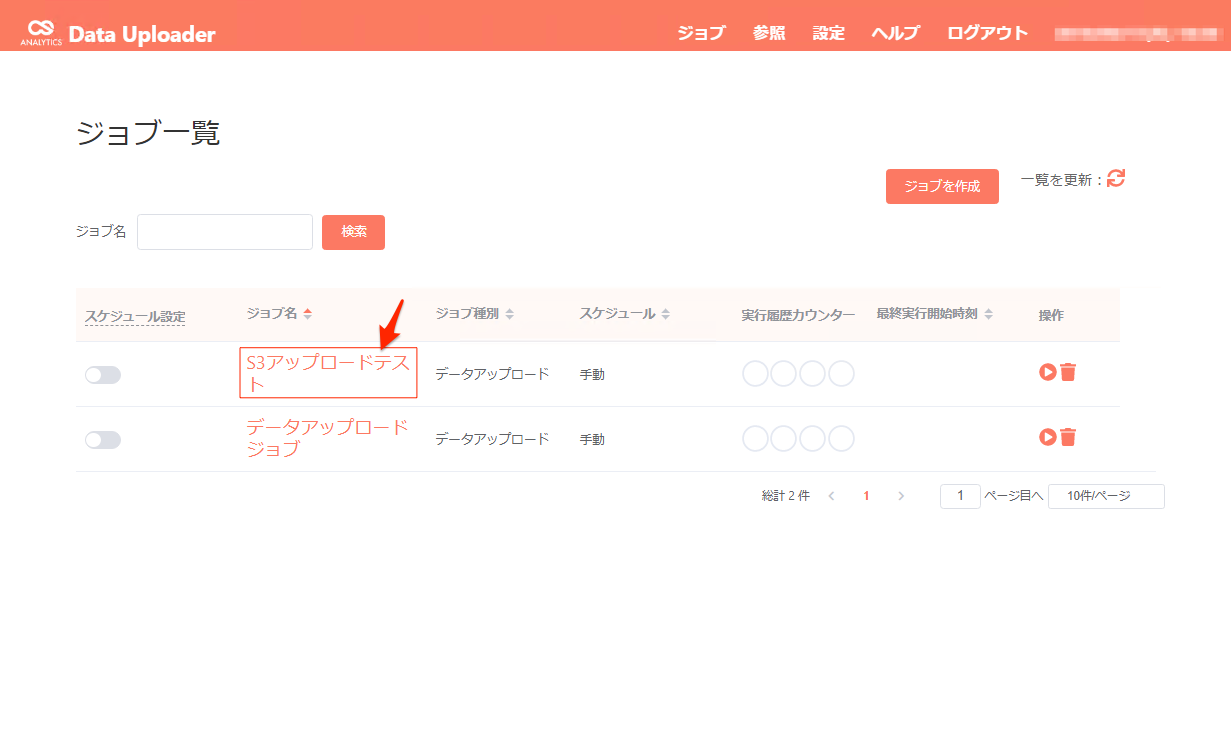
ジョブ(データアップロード)画面の編集可能要素¶
ジョブ(データアップロード)画面で編集可能な項目は以下の通りです。
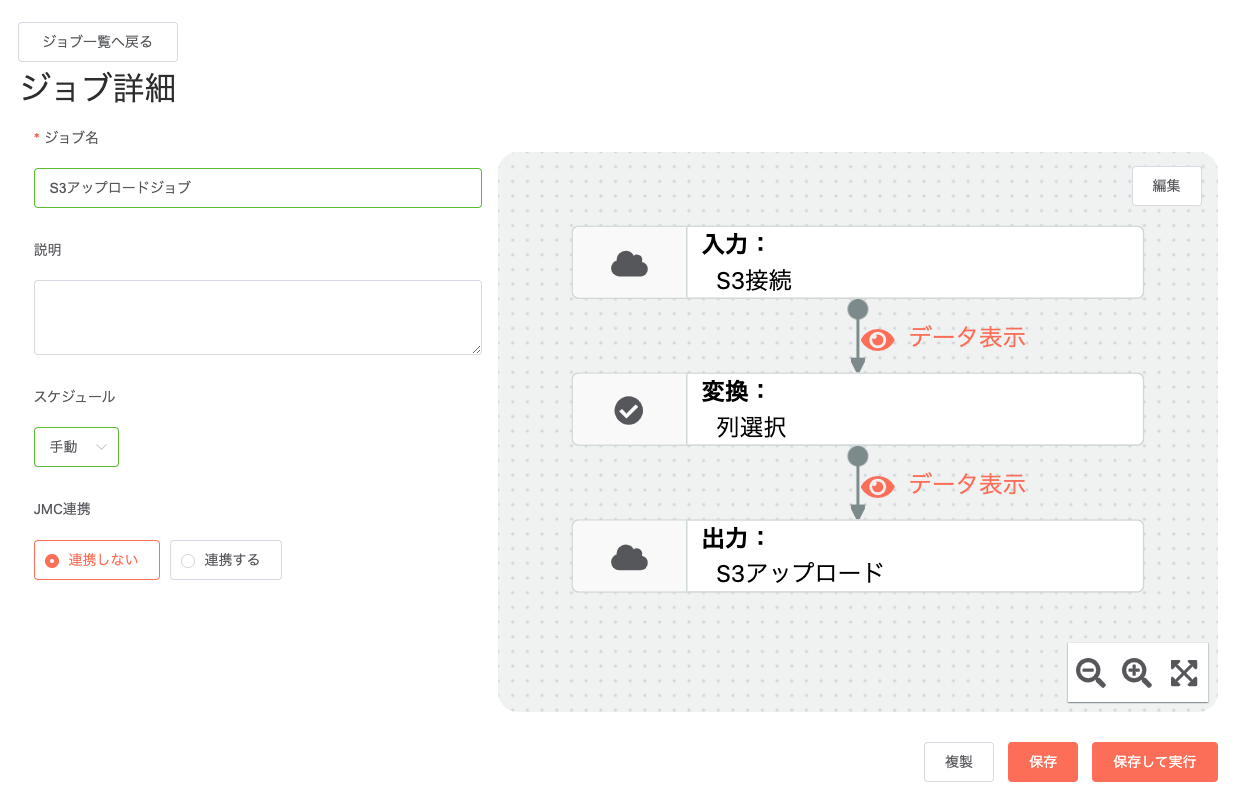
| 要素 | 説明 |
|---|---|
| ジョブ名 | ジョブの名前を設定します。 |
| 説明 | ジョブを識別するための備考情報を記載します。 |
| スケジュール | スケジュール:スケジュールの実行サイクルや稼働時間を設定します。設定可能なスケジュール内容は以下の通りです。 ・手動 ・日次 ・月次 ・週次 ・毎時 ・cron (※詳細はcronの書式についてを参照) |
| JMC連携 | DataUploaderの対象ジョブを、JMC上のジョブと連携します。 ※詳細はCSA JMCジョブ連携を参照 |
| 編集 | ジョブの編集画面を表示します。編集画面にて設定した入力・変換・出力がフローとして表示されます。 ※詳細はジョブ(データアップロード)編集画面を参照 |
cronの書式について¶
cronはUnix系OSのcrontabの書式にて記載します。書式は以下のようになります。
* * * * *
「 * 」の位置には「 * 」や数字・「/」等を入力し、左側から「分・時・日・月・曜日」を表します。 「分・時・日・月・曜日」のそれぞれの入力可能な範囲は以下の通りです。
| 要素 | 範囲 |
|---|---|
| 分 | 0 〜 59 |
| 時 | 0 〜 23 |
| 日 | 1 〜 31 |
| 月 | 1 〜 12 |
| 曜日 | 0 - 6 日曜日が「0」となります |
cronでの入力例は以下となります。
5分ごとに実行
*/5 * * * *
平日(月曜〜金曜)の22時に実行
0 22 * * 1-5
その他の詳細については以下を参照ください。
ジョブ(データアップロード)編集画面¶
ジョブ(データアップロード)編集画面より以下の処理を追加します。また変換処理については任意の処理順となるよう並び替えを行います。
| 処理 | 説明 |
|---|---|
| 入力 | DataUploader導入OS環境からアクセス可能なデータベースや各種リソースに対して接続を行います。設定を行った入力については、後続の処理で加工やS3などへのアップロードが可能となります。 |
| 変換 | [入力]で接続した内容に対して、簡単なETL処理を設定出来ます。 |
| 出力 | 連携した内容をS3などの所定バケット・フォルダにアップロードする事が出来ます。 |
Note
ジョブを保存するには実際に存在する入力データソースや、実行可能な変換・加工処理を追加する必要があります。
存在しない入力データソースや実行不可な変換・加工処理を追加した場合、[保存]を押下時にエラーとなります。
編集可能な項目は以下の通りです。
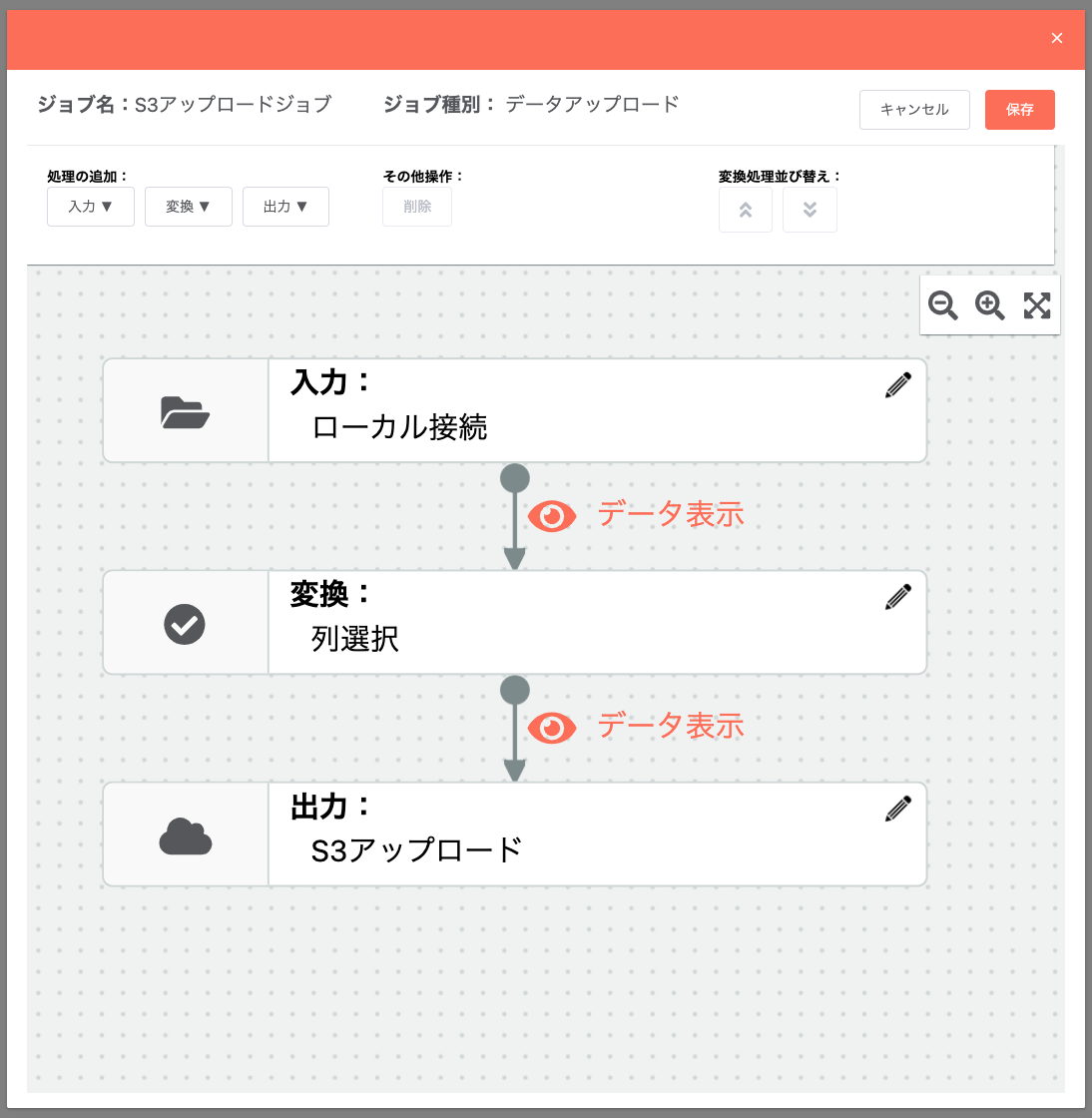
| 要素 | 説明 | 入力 | 入力処理を追加します。詳細は以下を参照ください。 ・入力データソース設定 | 変換 | 変換処理を追加します。詳細は以下を参照ください。 ・変換・加工処理(ETL) | 出力 | 出力処理を追加します。詳細は以下を参照ください。 ・出力データソース設定 | 削除 | 選択したボックスを削除します。 | 変換処理並び替え | 選択した変換処理のボックスの処理順序を並び替えます。 |
|---|---|
| 入力ボックス | 入力処理のボックスとなります。ボックス右上にある鉛筆アイコンをクリックする事で、設定を始める事が出来ます。 |
| データ表示 | [入力]で接続した内容をサンプリングする形で参照出来ます。(※先頭5件を表示します) |
| 変換ボックス | 変換処理のボックスとなります。ボックス右上にある鉛筆アイコンをクリックする事で、設定を始める事が出来ます。 |
| データ表示 | [入力]で接続した内容を[変換]で処理した後の内容をサンプリングする形で参照出来ます。(※先頭5件を表示します) |
| 出力ボックス | 出力処理のボックスとなります。ボックス右上にある鉛筆アイコンをクリックする事で、設定を始める事が出来ます。 |